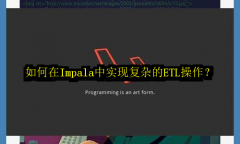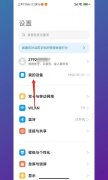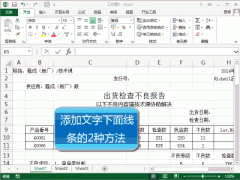您的位置: 网站首页> 大家问> 当前文章
小米如何截长屏
![]() 老董2023-08-07181围观,150赞
老董2023-08-07181围观,150赞
每一种操作要体会其中的思路,这样才能举一反三,即使更换机型和软件依然可以自己摸索出来。该教程适用产品型号:小米12系统版本:MIUI 13 ;关于小米如何截长屏这个问题,本回答选取了三指下拉长截屏、在状态栏中截长屏两种方法,以下为三指下拉截长屏的详细步骤说明:
1.【三指下拉】点击更多设置,在设置页面点击更多设置。
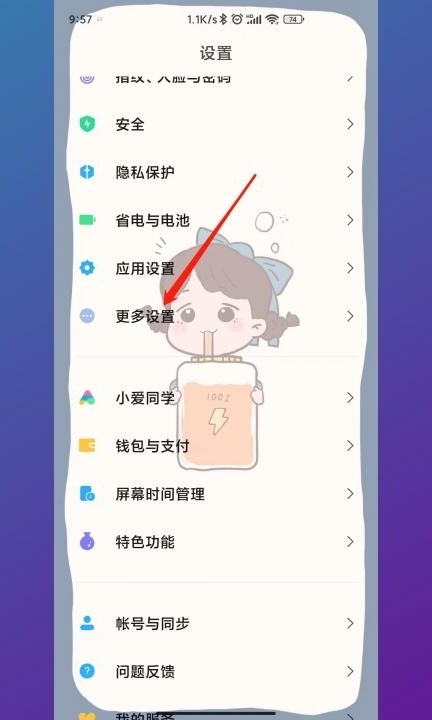
2.【三指下拉】点击快捷手势,在更多设置页面点击快捷手势。
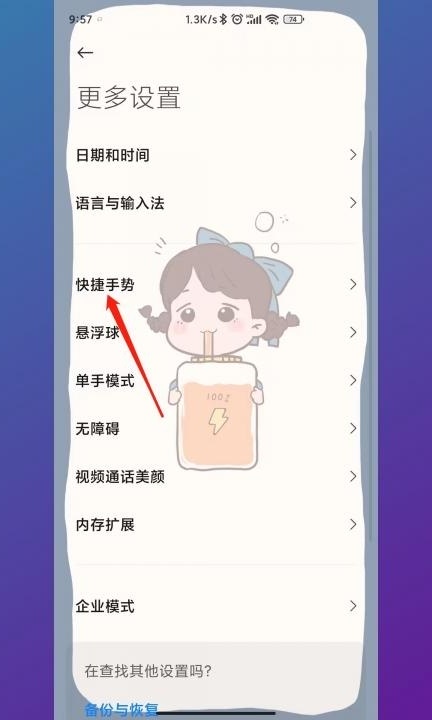
3.【三指下拉】点击截屏,在快捷手势页面点击截屏。
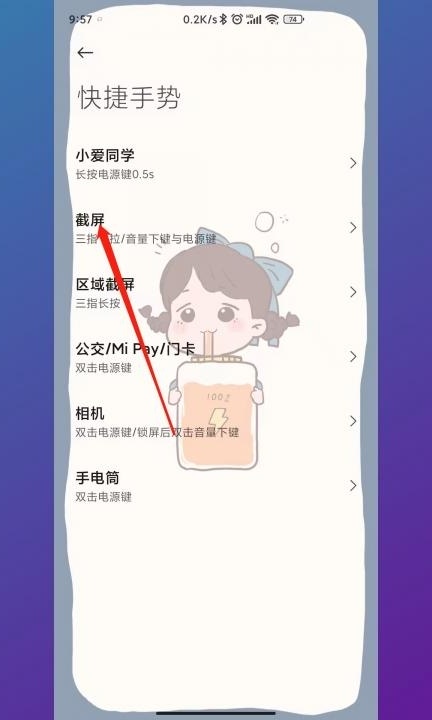
4.【三指下拉】打开三指下拉,在截屏页面打开三指下拉。
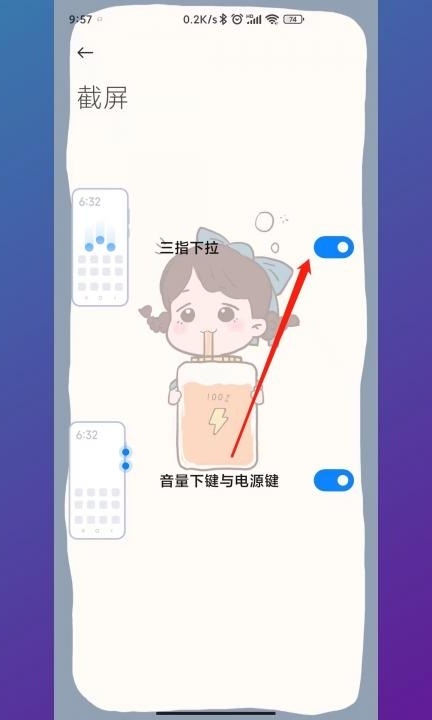
5.【三指下拉】点击截长屏,在要截图的页面三指下拉并点击截长屏即可。
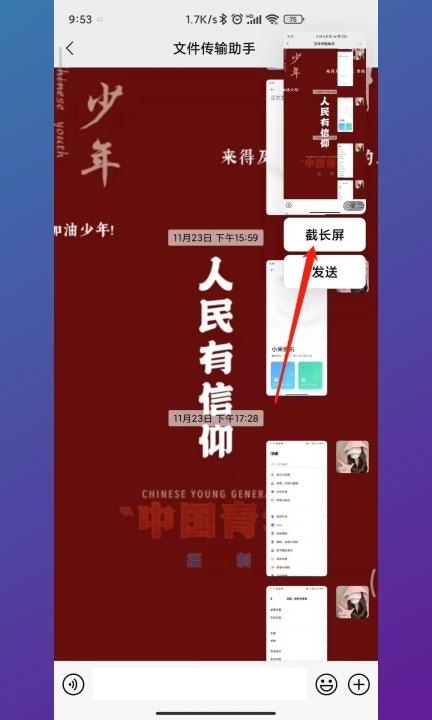
6.【状态栏】下拉进入状态栏,在要截屏的页面下拉进入状态栏。
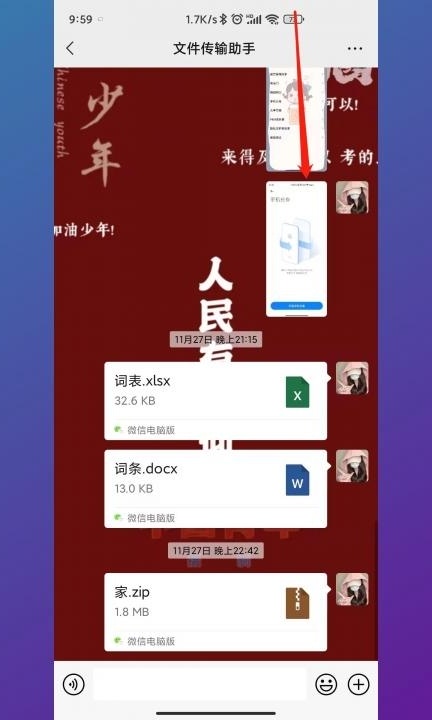
7.【状态栏】点击截屏,在状态栏中点击截屏。
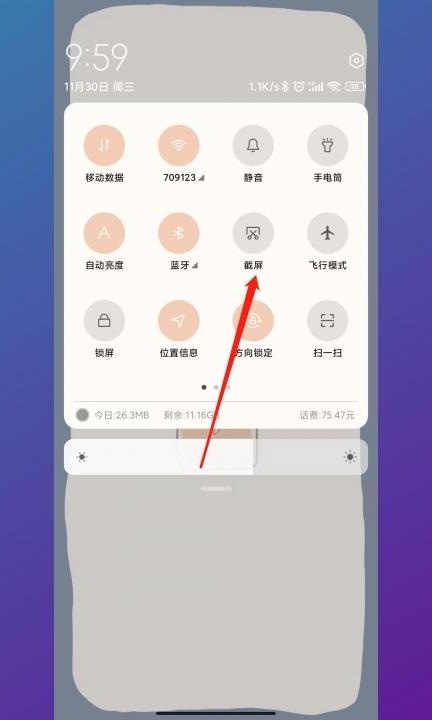
8.【状态栏】点击截长屏,在小窗口点击截长屏即可。

本文就此结束,感谢IT人士的关注小米如何截长屏,本文合作企业直达:更多推荐。
很赞哦!
python编程网提示:转载请注明来源www.python66.com。
有宝贵意见可添加站长微信(底部),获取技术资料请到公众号(底部)。同行交流请加群

上一篇:苹果手机怎么设置返回键
下一篇:华为的智能语音助手叫什么
文章评论
-
小米如何截长屏文章写得不错,值得赞赏